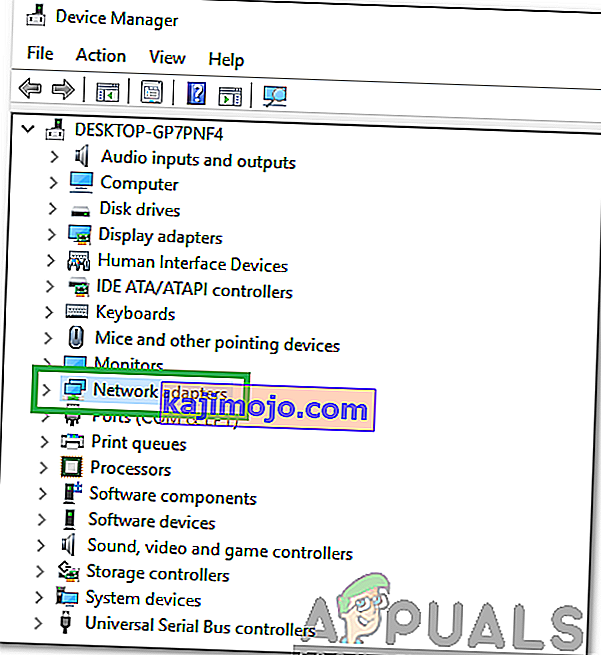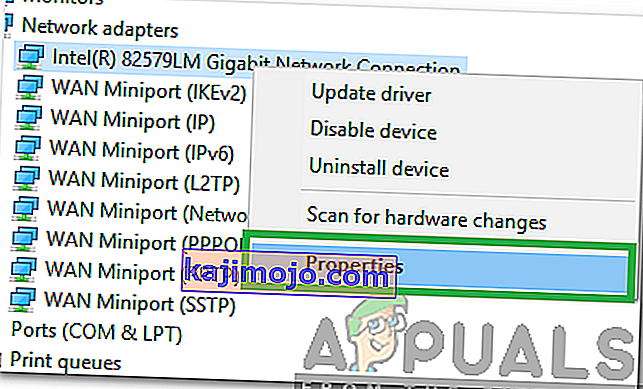Windows 8/10 kopā ar pilnīgu lietotāja saskarnes kapitālo remontu, kā arī kuģu kravas uzlabojumiem un funkcijām radīja virkni tīkla un savienojamības problēmu. Viena no šīm problēmām bija problēma “Noklusējuma vārteja nav pieejama ”. Lietotājiem, kuri cieš no šīs problēmas, vai nu ik pa brīdim tiks pārtraukts interneta savienojums (tas tiks novērsts tikai pēc bezvadu maršrutētāja atiestatīšanas), vai arī viņiem vispār nebūs piekļuves internetam un tīklā būs ierobežots vai bez savienojuma statusa simbola. ikonu viņu sistēmas teknē.
Kad ietekmētie lietotāji savā tīkla savienojumā palaistu Windows diagnostikas rīkus, viņi tiktu informēti, ka vainīgais ir viņu noklusējuma vārteja, kas nav pieejama. Problēmu “Noklusējuma vārteja nav pieejama” var izraisīt jebkas, sākot no McAfee produkta vai Windows 8 automātiskās pieteikšanās funkcijas līdz novecojušiem un novecojušiem tīkla adaptera draiveriem. Tā kā šī problēma sajaucas ar jūsu interneta savienojumu, jūs droši vien varat iedomāties, cik nopietna problēma tā patiesībā ir.
Pirms dodaties uz priekšu, ir vērts ar savu maršrutētāju darbināt ar enerģiju. Lai to izdarītu, 5 minūtes izslēdziet maršrutētāju un modemu, ja maršrutētājs ir savienots ar interneta pakalpojumu sniedzēja modemu (abi izslēgti) un pēc tam tos atkal ieslēdziet. Ja rezultāti ir vienādi, turpiniet izmantot tālāk norādītās metodes.
Par laimi, problēma “Noklusējuma vārteja nav pieejama” ir novēršama gandrīz visos gadījumos, un šādi ir daži no visefektīvākajiem risinājumiem, kurus varat izmantot, lai mēģinātu to novērst.
Labot bojātus failus
Lejupielādējiet un palaidiet Restoro, lai skenētu un atjaunotu bojātus un trūkstošus failus no šejienes . Kad tas ir izdarīts, rīkojieties ar tālāk sniegtajiem risinājumiem.
1. risinājums: noņemiet visas un visas McAfee programmas, kas jums ir
Daudzos gadījumos “Noklusējuma vārteja nav pieejama” vaina bija McAfee drošības programma. Ja jums ir kādas McAfee drošības programmas, dodieties uz Vadības panelis > Programmas > Programmas un līdzekļi un pilnībā atinstalējiet. VAI dodieties tieši uz Programmu pievienošana un noņemšana, vienlaikus turot Windows taustiņu un nospiežot R un palaišanas dialoglodziņā ierakstot appwiz.cpl .

Ja šis risinājums darbojas, varat turpināt instalēt izdzēsto McAfee programmu alternatīvas, taču neaizmirstiet izvairīties no visiem McAfee produktiem. Ja šis risinājums tomēr nedarbojas, vienkārši izmēģiniet nākamo. Kad problēma ir novērsta, varat atkārtoti instalēt pretvīrusu produktu.
2. risinājums: atspējojiet automātiskās pieteikšanās funkciju
Daudzi Windows 10 lietotāji ziņoja, ka “Noklusējuma vārteja nav pieejama” ir saistīta ar automātisku pieteikšanās funkciju, ko Microsoft ieviesa ar Windows 8. tādu iemeslu dēļ, kādus zina tikai debesīs esošais lielais puisis. Automātiskās pieteikšanās funkcija, tiklīdz startē dators, reģistrē lietotāju lietotāja kontā, kas tika izmantots, kad dators tika izslēgts. Nav skaidru un saprotamu instrukciju kopuma, ko varat izmantot, lai atspējotu automātiskās pieteikšanās funkciju, taču, vienkārši piešķirot paroli visiem datora kontiem, automātiskās pieteikšanās funkcija tiks novērsta un netiks aktivizēta. Ja jums ir bail aizmirst paroli (-es), vienkārši pārliecinieties, ka izveidotās paroles ir ļoti vienkāršas un viegli iegaumējamas, un jūs pat varat izvēlēties izveidot padomus savām parolēm.Tam vajadzētu būt pat vienkāršākam, ja pārslēdzaties uz Microsoft kontu, nevis uz vietējo kontu, jo tas ļaus jums viegli atiestatīt paroli, izmantojot savu e-pasta adresi, ja tā tiek aizmirsta.
3. risinājums: atjauniniet tīkla adaptera draiverus
Meklējiet un atveriet ierīču pārvaldnieku . Izvērsiet tīkla adapterus. Ar peles labo pogu noklikšķiniet uz tīkla adaptera, kuru pašlaik izmantojat (piemēram, Broadcom 802.11a tīkla adapteris). Kontekstuālajā izvēlnē noklikšķiniet uz Atjaunināt draivera programmatūru ...

Noklikšķiniet uz Meklēt automātiski, lai iegūtu atjauninātu draivera programmatūru, un ļaujiet Windows meklēt un lejupielādēt visus pieejamos programmatūras atjauninājumus jūsu tīkla adaptera draiveriem.
Ja, meklējot jaunāku tīkla adaptera draiveru versiju, nedod rezultātus, pastāv diezgan liela iespēja, ka rezultāti ir kļūdaini negatīvi un ka patiešām pastāv jaunākas tīkla adaptera draiveru versijas. Kādu iemeslu dēļ Windows atjaunināšana daudzos gadījumos nespēj atrast jaunākas tīkla adaptera draiveru versijas.
Pat ja draiveru atjaunināšanas utilītprogrammā ir teikts, ka jūsu tīkla adaptera draiveri ir atjaunināti, noteikti apmeklējiet sava datora vai tīkla adaptera ražotāja oficiālo vietni, dodieties uz viņu lejupielāžu lapu un nosakiet, vai ir vai nav jaunāka tīkla adaptera versija. draiveri ir pieejami. Ja ir pieejama jaunāka draiveru versija, lejupielādējiet un instalējiet to skartajā datorā.
Ja skartajam datoram ir problēmas uzturēt stabilu interneta savienojumu tik ilgi, cik nepieciešams, lai atjauninātu tā tīkla adaptera draiverus, meklējiet problēmu novēršanu un atveriet Windows problēmu novēršanas rīku , noklikšķiniet uz Tīkls un internets > Interneta savienojumi > Tālāk > Traucējummeklēšana manam interneta savienojumamun izpildiet ekrānā redzamos norādījumus, un procesa beigās jūsu interneta savienojums ir jāatjauno vismaz pietiekami ilgu laiku, lai jūs varētu atjaunināt skartā datora tīkla adaptera draiverus. Ja tas nedarbojas, varat vienkārši lejupielādēt jaunākos draiverus skartā datora tīkla adapterim no ražotāja vietnes citā datorā, pārsūtīt tos uz skarto datoru, izmantojot DVD vai USB, un pēc tam tos instalēt.
4. risinājums: atinstalējiet tīkla adaptera draiverus
Tīkla adaptera draiveru atinstalēšana ir vēl viens risinājums, ko varat izmantot, lai mēģinātu novērst problēmu “Noklusējuma vārteja nav pieejama” operētājsistēmā Windows 8. Neuztraucieties par tīkla adaptera draiveru atinstalēšanu, jo Windows pēc tīkla atkārtotas palaišanas noteiks jūsu tīkla adapteri. un pēc tam pārinstalējiet draiverus.
Meklējiet un atveriet ierīču pārvaldnieku . Izvērsiet tīkla adapterus. Ar peles labo pogu noklikšķiniet uz tīkla adaptera, kuru pašlaik izmantojat (piemēram, Broadcom 802.11a tīkla adapteris). Noklikšķiniet uz Atinstalēt . Apstipriniet darbību. Restartējiet datoru, un pēc datora palaišanas tiks atrasts tīkla adapteris un tā draiveri no jauna.

5. risinājums: nomainiet tīkla adaptera draiverus
Tīkla adaptera draiveru pārslēgšana ar citu draiveru kopu, kas jau ir jūsu datorā, ir ļoti populārs labojums bēdīgi slavenajai problēmai “Noklusējuma vārteja nav pieejama” operētājsistēmā Windows 8. Piemēram, ja jums ir Broadcom 802.11a tīkla adapteris , jums tas būs jāmaina uz Broadcom 802.11n tīkla adapteri un otrādi. Lai novērstu problēmu “Noklusējuma vārteja nav pieejama”, izmantojot šo risinājumu, jums:
Meklējiet un atveriet ierīču pārvaldnieku . Izvērsiet tīkla adapterus. Ar peles labo pogu noklikšķiniet uz tīkla adaptera, kuru pašlaik izmantojat (piemēram, Broadcom 802.11a tīkla adapteris). Kontekstuālajā izvēlnē noklikšķiniet uz Atjaunināt draivera programmatūru ...

Noklikšķiniet uz Pārlūkot manu datoru, lai atrastu draivera programmatūru . Noklikšķiniet uz Ļaujiet man izvēlēties no sava datora ierīču draiveru saraksta . Noņemiet atzīmi no rūtiņas Rādīt saderīgu aparatūru.

Ja jūsu tīkla adapteris ierīču pārvaldniekā iepriekš bija norādīts kā Broadcom 802.11a tīkla adapteris , sarakstā atlasiet Broadcom 802.11n tīkla adapteri. Ja jūsu tīkla adapteris ierīču pārvaldniekā iepriekš tika norādīts kā Broadcom 802.11n tīkla adapteris , sarakstā atlasiet Broadcom 802.11a tīkla adapteri. Noklikšķiniet uz Tālāk un izpildiet ekrānā redzamos norādījumus, lai mainītu tīkla adaptera draiverus.

Ja tas nedarbojas vai ja jums ir cits tīkla adapteris, nevis Broadcom, vienkārši turpiniet mainīt tīkla adaptera draiveri uz citu no saraksta, un jums vajadzētu būt iespējai atrast vismaz vienu draiveri, kuru neietekmē. Problēma “Noklusējuma vārteja nav pieejama” un spēj uzturēt stabilu interneta savienojumu, kā parasti vajadzētu tīkla adapterim.
6. risinājums: enerģijas taupīšanas opciju atspējošana
Jaunākās Windows versijās ir enerģijas taupīšanas funkcija, kas enerģijas taupīšanas nolūkā atspējo noteiktus draiverus. Šī funkcija dažreiz var nepareizi darboties un neatgriezeniski atspējot draiverus. Par laimi, šo funkciju var viegli atspējot. Lai to izdarītu:
- Nospiediet “ Windows ” + “ R ”, lai atvērtu palaišanas uzvedni.

- Ierakstiet “ devmgmt . msc ”un nospiediet“ Enter ”.

- Veiciet dubultklikšķi uz saraksta opcijas “ Tīkla adapteris ”.
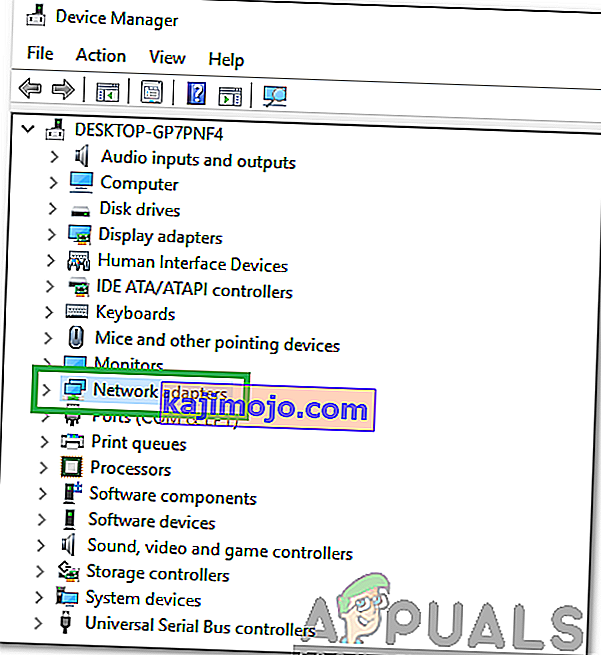
- Tiesības - noklikšķiniet uz vadītāju, ka jūs izmantojat, un izvēlieties " Properties ".
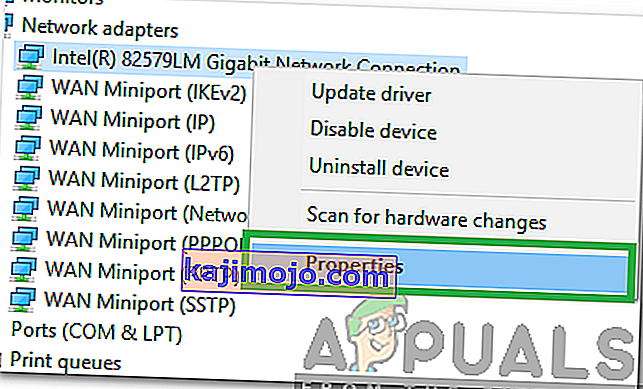
- Noklikšķiniet uz cilnes “ Enerģijas pārvaldība ” un noņemiet atzīmi no izvēles rūtiņas “ Ļaut datoram izslēgt šo ierīci, lai taupītu enerģiju” .